📕 신입 때 알았더라면 좋았을 보고서 잘 쓰는 법 / 신가영 지음
1장 방향이 잡힌, 잘 만든 보고서
가.한 번에 통과되는 보고서는 뭐가 다를까
1.보고 지시를 받으면 파악할 3가지 : ①최종 보고 대상 ②보고의 목적 ③마감 기한
2.보고 받는 사람의 지시 의도를 파악한다.

나.보고 의도 파악의 첫 번째, 보고받는 사람 파악하기
1.보고서 작성 프로세스 : 의도 파악 > 메시지&구성 잡기 > 자료 수집 > 시각화
2.보고받는 사람의 특징 파악 : ①프로젝트 내 역할? ②배경지식? ③직책? ④보고 스타일?
다.보고 의도 파악의 두 번째, 보고의 목적 파악하기
1.보고서의 목적 : 설득 or 공유
2.팩트 공유 + 대응방안 제시 등 실무자 의견
3.개선책 마련을 위해서는 근본적인 원인 파악이 중요
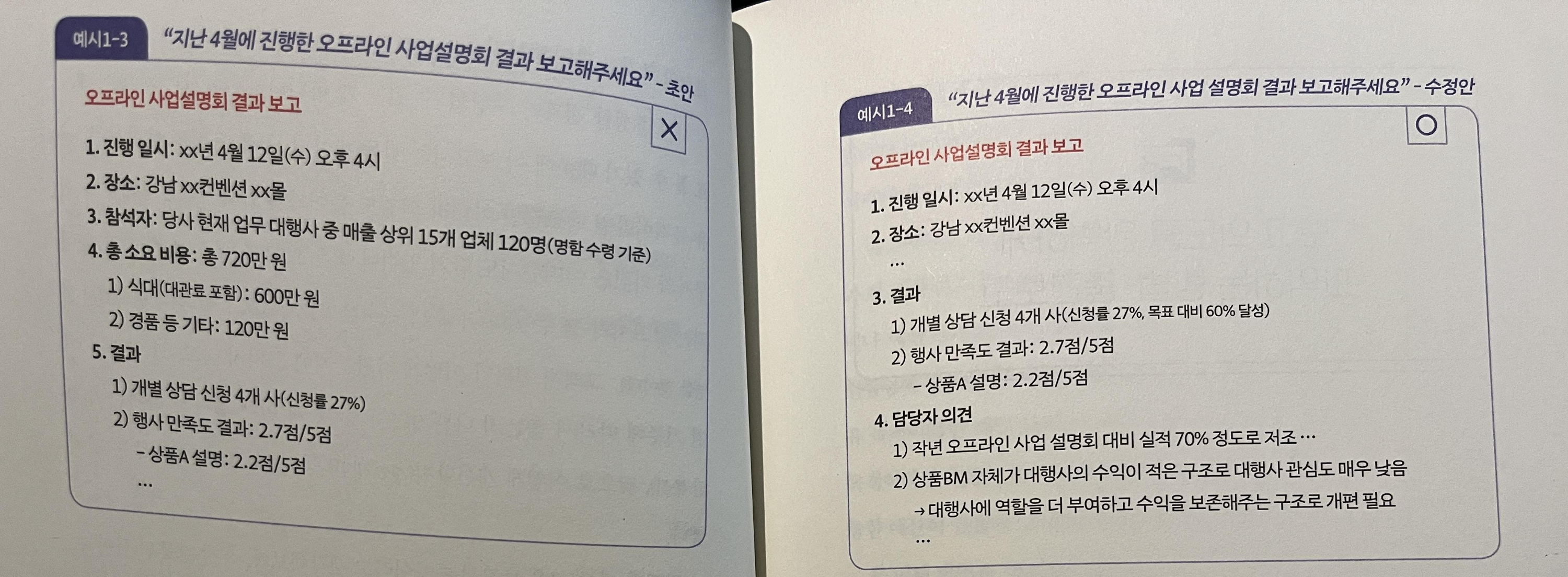

라.보고 의도를 완벽하게 파악하는 방법, 중간보고
1.보고 의도를 정확히 파악하는 2가지 방법 : ①업무 지시를 받자 마자 ②보고서 구상 후
2.어떤 목적인지, 누구를 대상으로 보고되는지, 마감기한을 확인한다.
3.중간 보고를 통해서 보고 받는 사람과 보고서의 방향성을 합의하고 점검한다.
의사소통이 어려운 이유는 보고받는 사람이 원하는 것을 보고하는 사람이 한 번에 알아듣기 어렵기 때문.
상대방의 머릿속 구상을 한 번에 딱 파악해서 보고서를 만드는 것은 거의 불가능하다.
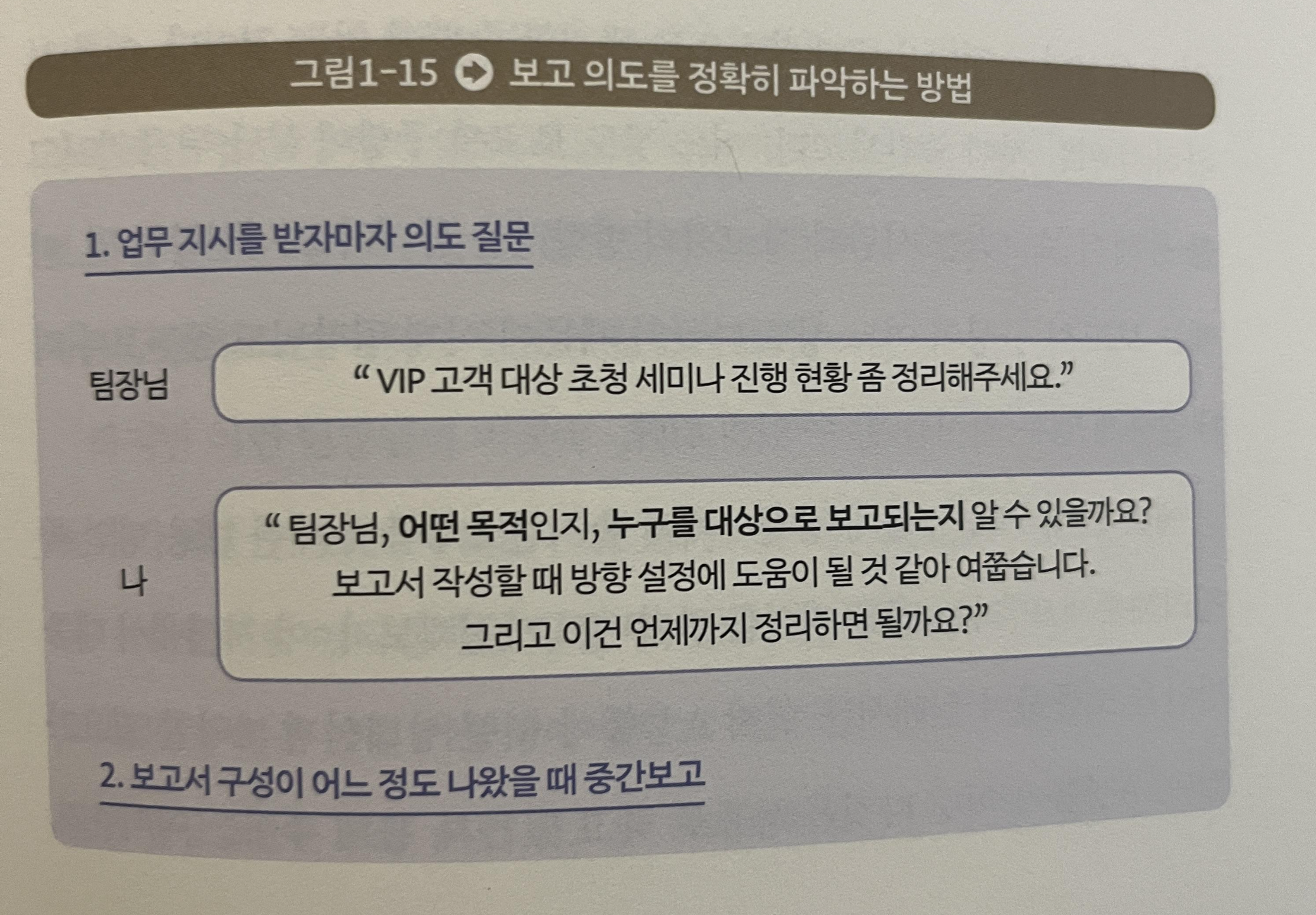
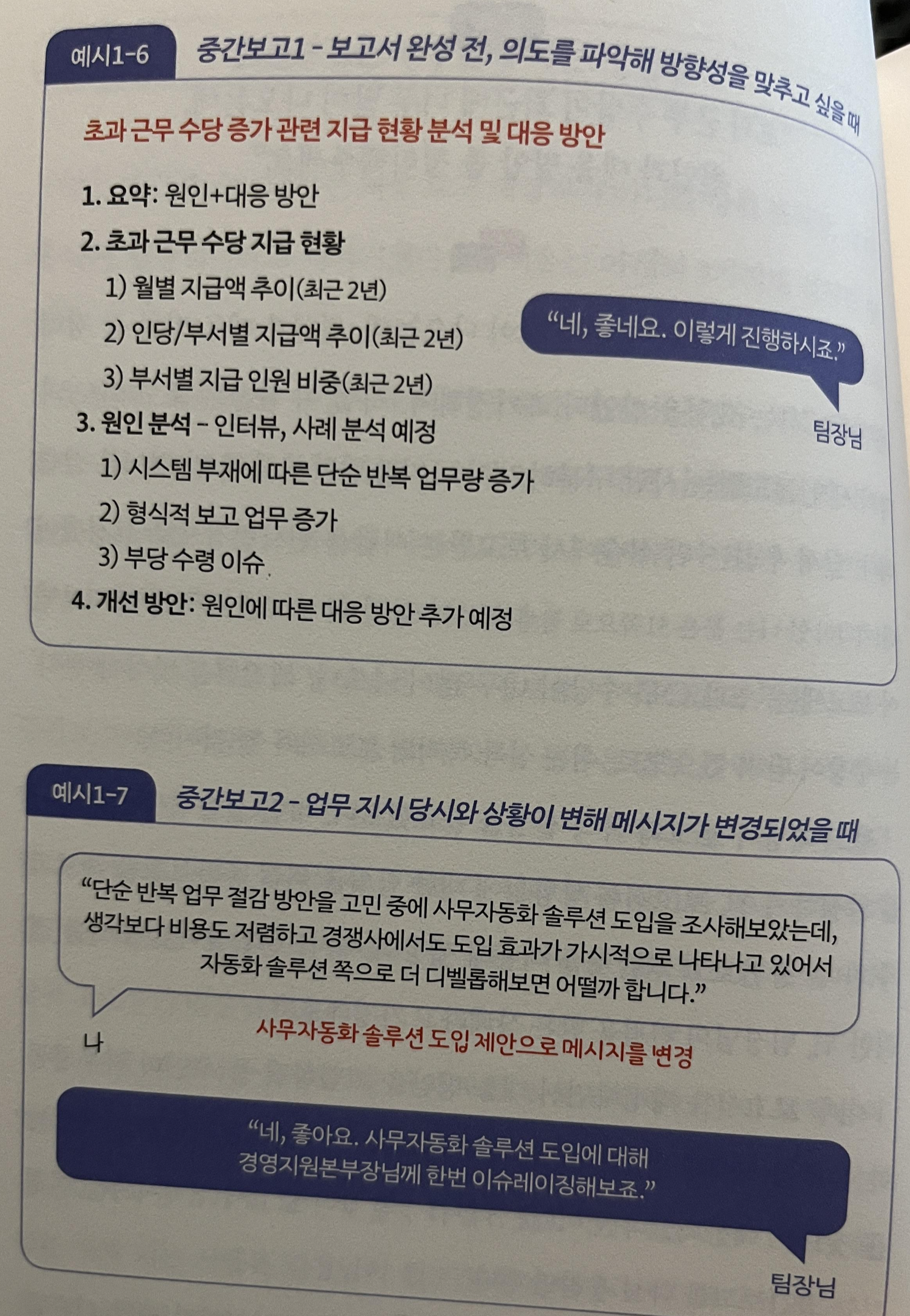
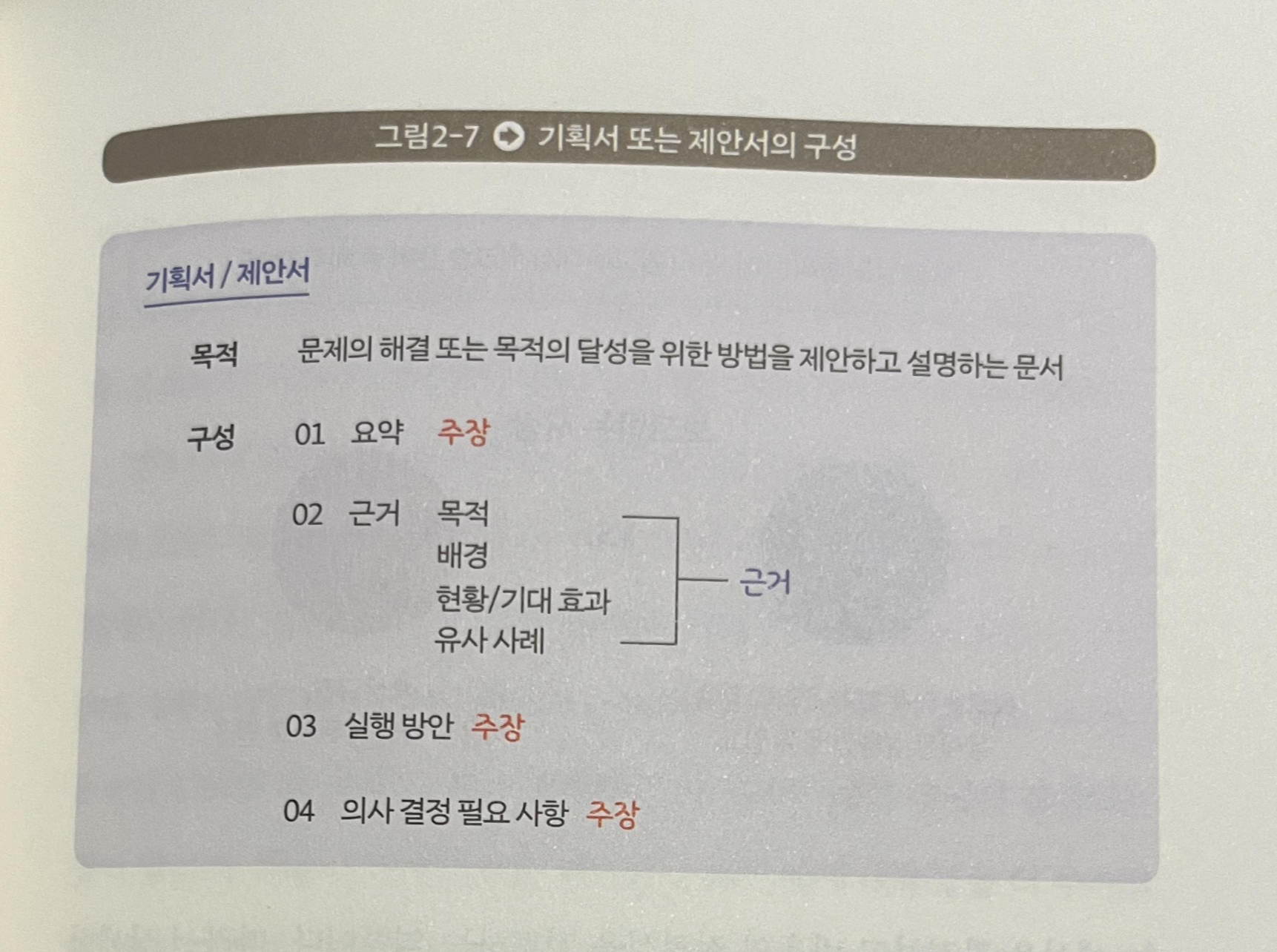
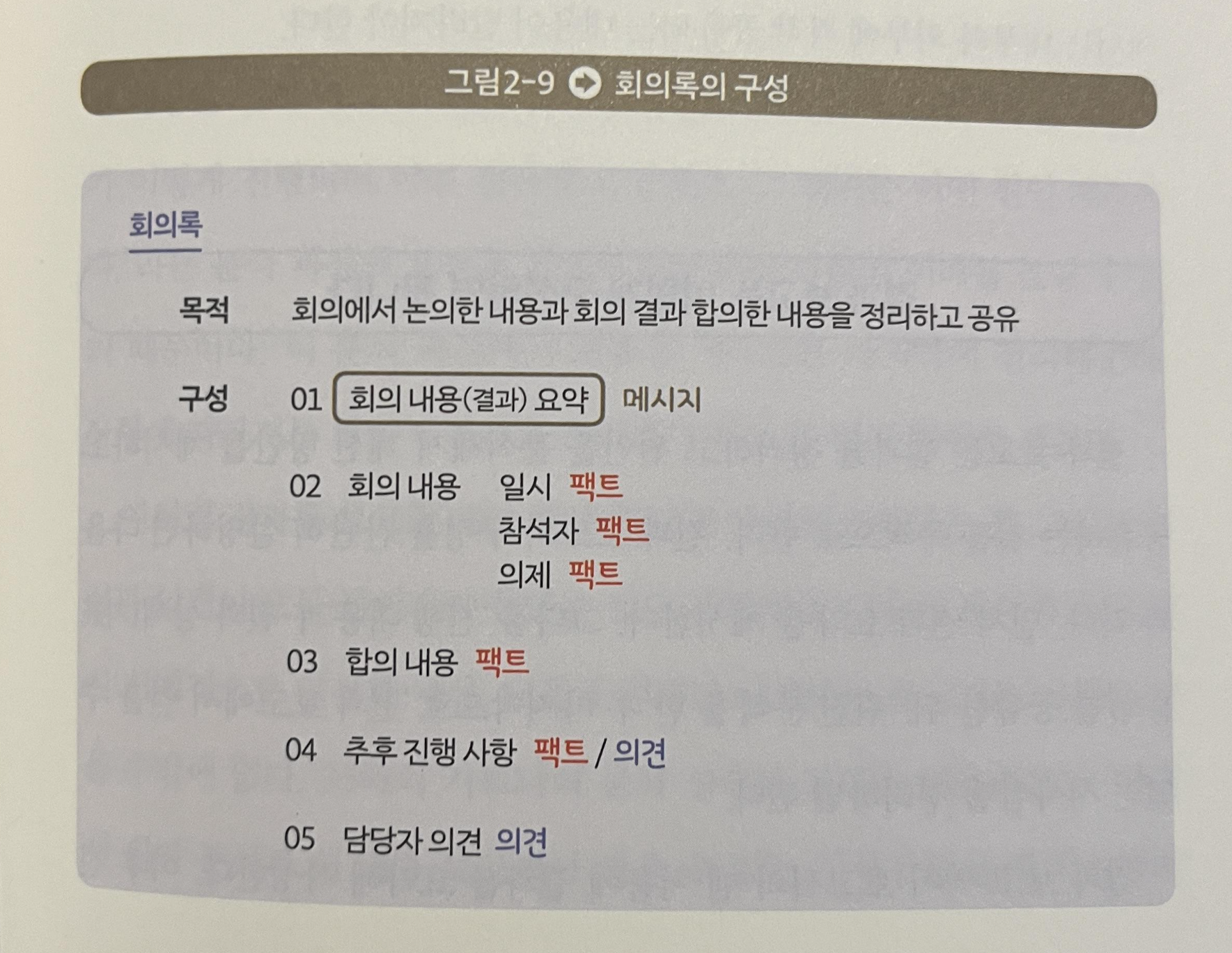
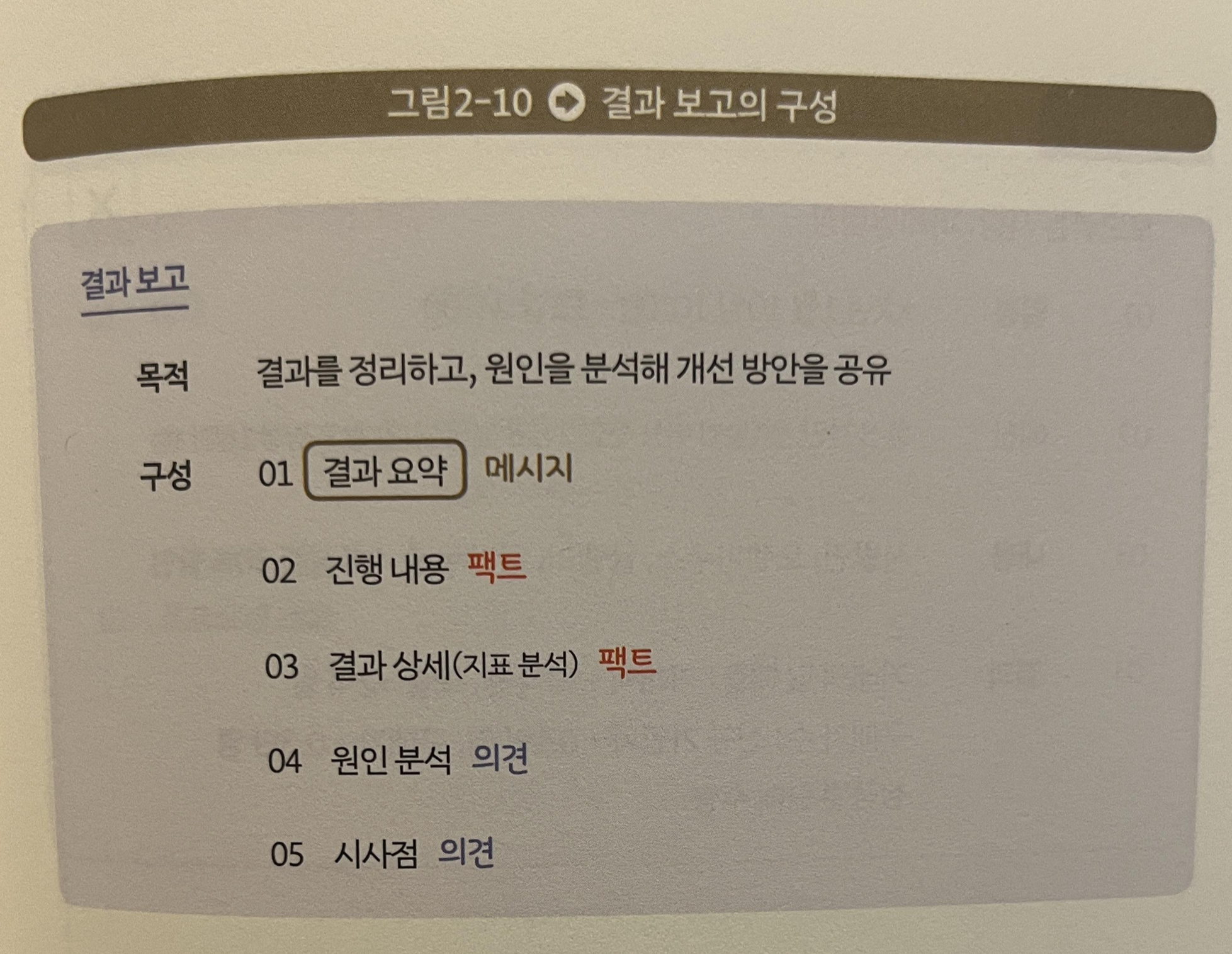
2장 헷갈리지 않는, 명확한 보고서
가.보고 의도에 맞춘 메시지 도출하는 방법
1.메인 메시지 : 보고서에서 전달하고자 하는 주장, 사실, 의견을 1~2줄로 요약한 것
2.보고서에 적합한 좋은 메시지의 특징
① 전체 문서를 포괄
② 구체적이고 명확
③ 단순히 남의 의견을 넣어서는 안 됨
④ 감정적인 표현은 제거
⑤ 메인 메시지는 한 가지 내용만을 포함
나.수십 수백 장이 한 목소리를 내도록 스토리라인 짜는 법
다.내가 쓴 보고서가 까이는 이유
1. 두괄식으로 작성한다.
2. 아무리 중요한 내용이라도 메시지와 직접적으로 관계없는 내용은 뺀다.
3. 예상 질문을 보고서에 포함시킨다. ex.실적의 원인
3장 반박할 수 없는, 탄탄한 보고서
가.신뢰성과 논리성 높여줄 탄탄한 자료를 선별하는 요령
1.탄탄한 자료의 네 가지 특성 : 신뢰성, 충분성, 정확성, 적합성
① 중간에 빠져있는 데이터
② 단위가 정확한가?
③ 특별하게 튀는 데이터가 있는가?
④ 글자나 숫자가 깨져있는가?
나.똑똑하게 자료를 관리하는 요령 : 필요한 자료 누락 없이 리스트업하기
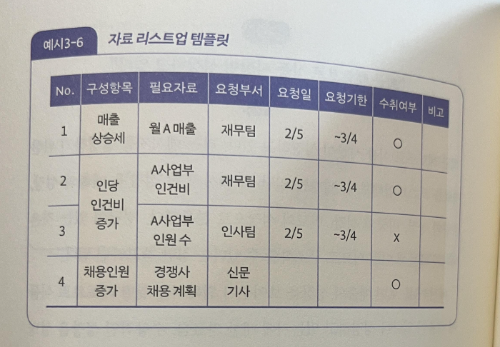
다.구글링 팁
- "검색어" : 특정 단어를 반드시 포함
- 검색어1 -검색어 2 : 특정 단어 제외
- 검색어1 or 검색어2 : 복수의 검색 결과를 한 번에 확인
- 검색어1 and 검색어2 : 복수의 검색어 모두 포함
- 검색어*검색어 : 중간 단어가 생각 안 나는 경우
- 투명이미지 검색 : 검색 도구에서 색상을 투명으로 선택
- 검색어 filetype: 파일형태 : 특정한 파일 형태의 검색 결과
* 참고 사이트
구글 검색 명령어 총정리 2024 - 구글링 잘하는 법
구글링을 도와주는 구글 검색 명령어에 대한 모든 내용을 정리해보았습니다. 구글 검색 명령어에 대한 내용부터 구글링과 SEO를 활용팁까지 전부 확인해보세요!
seo.tbwakorea.com
4장 한눈에 읽히는, 깔끔한 보고서
가.깔끔해 보이는 슬라이드의 기본 원칙! 레이아웃, 통일성, 가독성
나.텍스트보다 간결하게! 메시지 유형별 시각화 방법
1.메시지를 효과적으로 시각화하는 6가지 유형
① 프로세스 : 시간의 흐름
② 겐트차트 : 일정
③ 추세 : 시간에 따른 경향성
④ 원차트 : 비중, 비율
⑤ 막대그래프 : 수량, 크기 비교
다.그래프 작성 시 이것만은 꼭 지키자
- 꺾은선 그래프는 추세/추이를 가장 잘 보여줌.
- 그래프 상단에 여백 20~25% 주기
- 선이 여러 개인 경우 범례명은 선 끝 바로 옆에 위치,
- 레이블은 선 색과 동일한 색으로 쓰되 다른 레이블과 겹치지 않게 설정
- 선 개수 최대 4개, 4개 초과 시 기타로 분류
- 한 표 내에서 여러 종류의 표식 사용 지양
라.본격적으로 PPT 작업 시작하기
1.PPT 단축키
| ① 정렬 | ② 서식 복사 | ③ Shift 활용 | ④ Ctrl 활용 | ⑤ 그룹 |
| Ctrl+L : 왼쪽정렬 Ctrl+R : 오른쪽정렬 Ctrl+E : 가운데정렬 |
Ctrl+Shift+C: 서식 복사 Ctrl+Shift+V: 서식 붙여넣기 |
Shift+방향키: 크기 변경 Shift+마우스 드래그 : 비율 고정&크기 변경 |
Ctrl+마우스 드래그 : 복사 | Ctrl + G : 그룹 지정 Ctrl + Shift + G : 그룹 해제 |
2.정렬, 맞춤 기능은 빠른 실행 도구 모음에 추가해둔다.
3.슬라이드 마스터에서 글꼴 사용자 지정을 해둔다.
마.워드·엑셀·이메일·메신저, 프로처럼 보이는 양식별 보고법
1. 워드or한글 작성법
① 눈금자를 활용해 항목별 들여쓰기 2칸
② 첫 번째와 두 번째 항목 제목에다 볼드 처리 후 폰트 2pt 크게 작성
③ 고딕폰트/ 11pt 이상 / 줄간격 1.2
④ 문장이 길어지는 경우 단어 끝 고려하여 Shift + Enter 줄바꿈
⑤ 본문은 1~2장 이내로 두괄식 작성, 나머지는 첨부 자료
2. PPT만큼 예쁘게 엑셀 작성하는 법
① 높이 35픽셀, 숫자 우측 정렬
② 테두리 넣지 않기
③ 최종 파일에 눈금선 없애고 제출
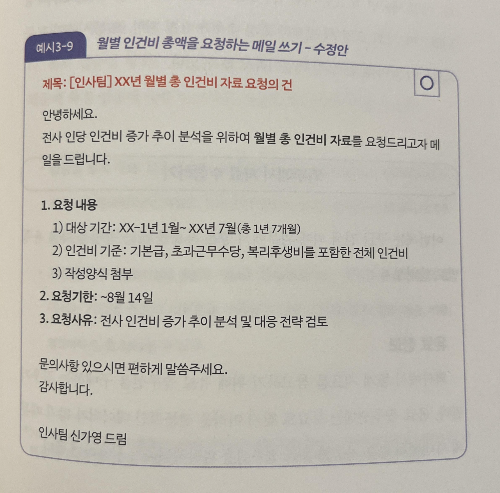
'책' 카테고리의 다른 글
| 6.달콤한 나의 도시 / 정이현 지음 (0) | 2024.09.21 |
|---|---|
| 5.우리에겐 절망조차 금지되어 있다 / 쇠렌 오뷔에 키르케고르 (0) | 2024.09.21 |
| 4.교도소의 정신과 의사:치료와 형벌 사이에서 생각한 것들 / 노무라 도시아키 지음 (0) | 2024.09.18 |
| 2.어두운 바다의 등불이 되어 2권~5권 (0) | 2024.09.15 |
| 1.인터뷰하는 법 : 당신이라는 이야기 속으로/ 장은교 지음 (3) | 2024.09.04 |